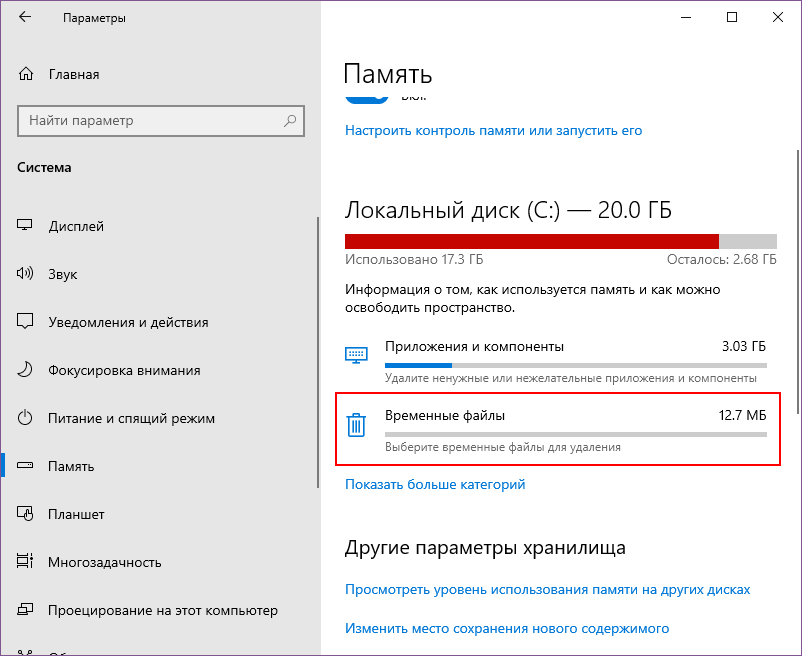Всем доброго времени суток... Установленная «из коробки» Windows регулярно обновляется минимум два раза в год. Не считая получения патчей безопасности и исправления, выпускаемых Microsoft по мере обнаружения багов и уязвимостей. Процедура получения и установки обновлений не нуждается в контроле со стороны пользователя. Апдейты скачиваются и устанавливаются автоматически за исключением тех случаев, когда в работе Центра обновлений возникают ошибки. Хотя ошибки эти могут иметь разные описания и коды. В большинстве случаев они типичны. Поэтому устранить их можно универсальными методами. В этой статье мы и поговорим как исправить ошибки Центра обновлений Windows...
Как исправить ошибки Центра обновлений Windows 11/10/7
Для начала рассмотрим штатное средство устранения неполадок Начать следует, как обычно, с самых очевидных и доступных решений — с использования встроенных в Windows средств устранения неполадок...
Откройте нажатием Win + R окошко быстрого выполнения команд. Введите в него команду msdt.exe /id WindowsUp*dateDiagnostic и нажмите Enter...
В открывшемся окне мастера нажмите «Далее» и дождитесь завершения диагностики...
Если средство обнаружит неполадку, вам будет предложено устранить ее...
Способ самый простой, но не самый эффективный. Если штатный инструмент не справится или не обнаружит проблем, переходите к следующему решению...
Reset Windows Up*date Tool
Помимо встроенного в Windows инструментария исправления типичных проблем, существует еще один официальный. Предназначенный для тех же целей инструмент — бесплатная утилита Reset Windows Up*date Tool. Скачать которую вы можете со странички разработчика...
Установите и запустите утилиту. Выберите английский язык вводом 0. Так как при выборе русской локализации можно столкнуться с проблемами кодировки...
В следующем окне появится список опций сброса. Выберите пункт «Resets the Windows Up*date Components» вводом 2 и нажатием Enter...
По завершении процедуры перезагрузите компьютер и проверьте работу Центра обновлений. Если проблема не будет решена, можете дополнительно попробовать применить пункты 6, 11, 12 и 13 в указанной последовательности...
Сброс кэша обновлений вручную
Альтернативой использования тулзы Reset Windows Up*date Tool является ручная очистка временных файлов обновлений. Откройте командой services.msc оснастку управления службами. Найдите и остановите службы криптографии (cryptSvc), центра обновлений Windows (msiserver) и фоновой интеллектуальной передачи (bits)...
Переименуйте в папке C:/Windows каталог SoftwareDistribution на SoftwareDistribution.bak, после чего зайдите в папку C:/Windows/System32 и переименуйте директорию catroot2 на catroot2.bak...
Запустите раннее остановленные службы и проверьте работу Центра обновлений. Переименованные папки можно удалить со всем их содержимым...
Сбросьте конфигурацию Windows
Если вы меняли настройки Windows, особенно с помощью сторонних твикеров и оптимизаторов, попробуйте восстановить исходные параметры системы. В первую очередь это касается таких инструментов как OOSU10 и подобным, используемых для блокировки следящих функций Windows. Благо, большинство сторонних утилит этого типа располагают опцией восстановления параметров по умолчанию...
Отключите VPN
Отмечены случаи, когда проблемы с получением обновлений возникали при использовании виртуальных сетей и прокси. Отключите эти инструменты и посмотрите, как на это отреагирует Центр обновлений Windows. В той же мере это касается других приложений, изменяющих конфигурацию сети...
Очистите системный раздел
В отличие патчей безопасности и антивирусных определений, пакеты обновлений новых сборок Windows имеют значительный, вплоть до нескольких гигабайт, размер. Поэтому, если на системном диске у вас осталось немного места, позаботьтесь о том, чтобы его стало больше. Удалите временные файлы, переместите часть пользовательского контента на диск В либо расширьте системный том с помощью менеджеров разделов, например Aomei Partition Assistant Free...
Сброс или переустановка Windows
Приведенные выше способы исправления неполадок в работе Центра обновлений Windows являются универсальными, но не всеобъемлющими. Причины ошибки обновления могут лежать на более глубоких уровнях, начиная от повреждения или отсутствия важных системных файлов и заканчивая установленными администратором ограничениями, если речь идет о рабочем корпоративном компьютере. Так что если устранить неполадку не удалось, можете прибегнуть пусть и к радикальному, зато безотказному решению — сбросу или переустановке операционной системы...